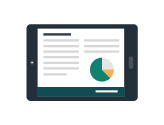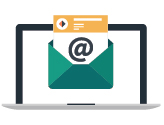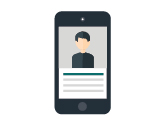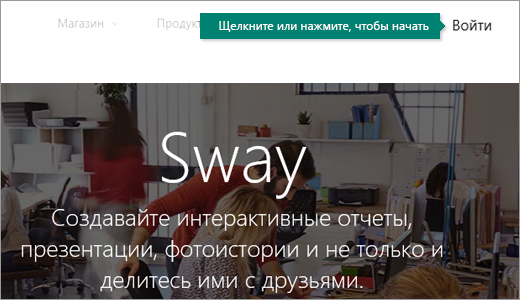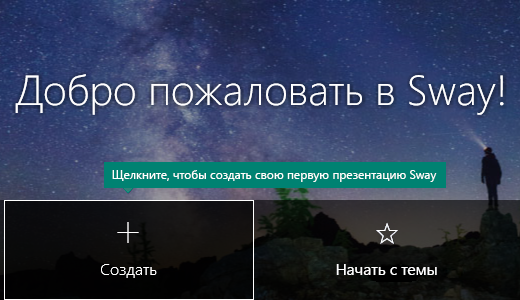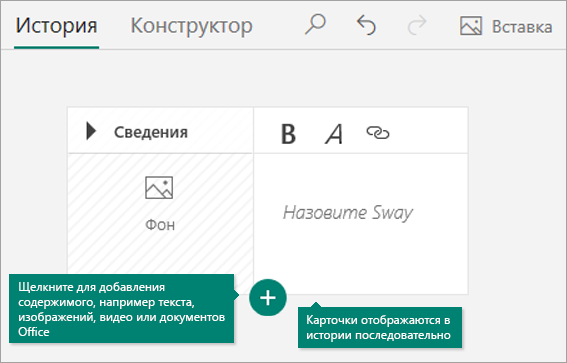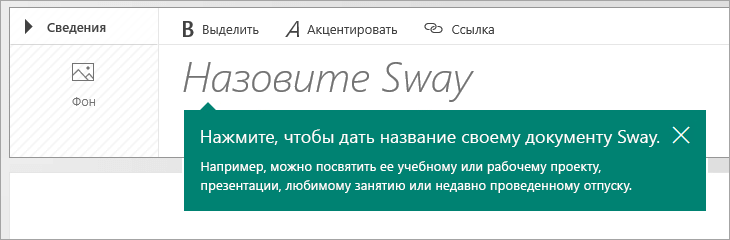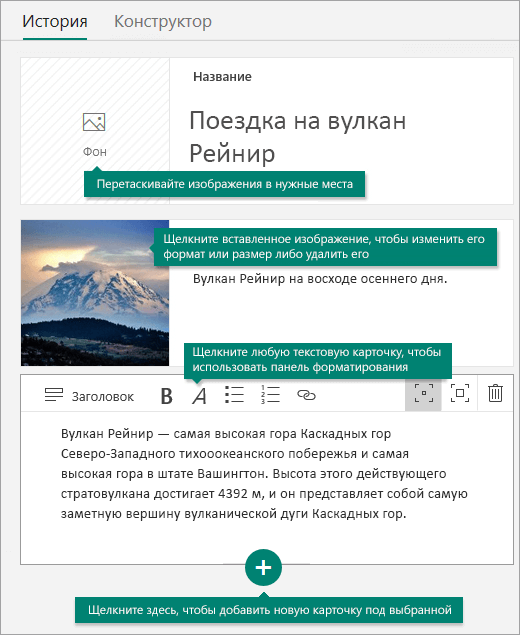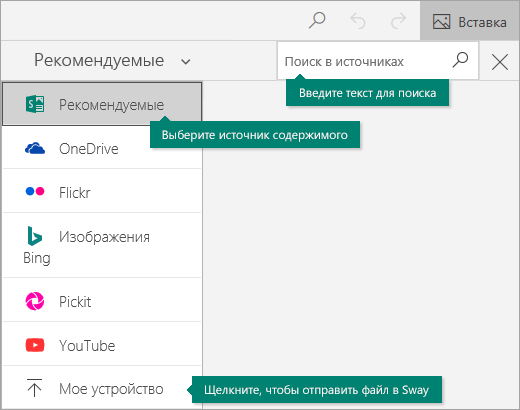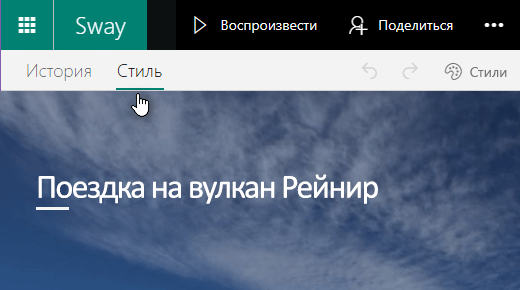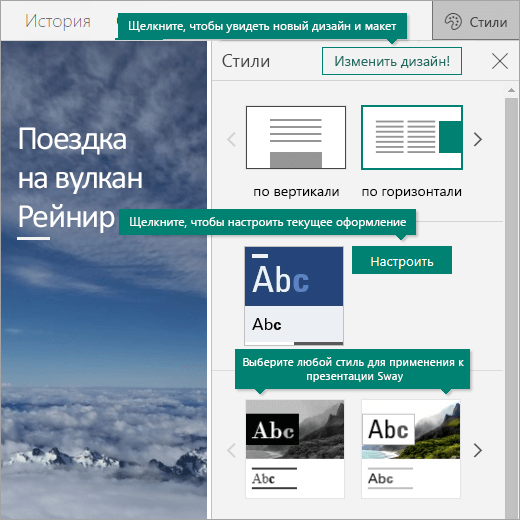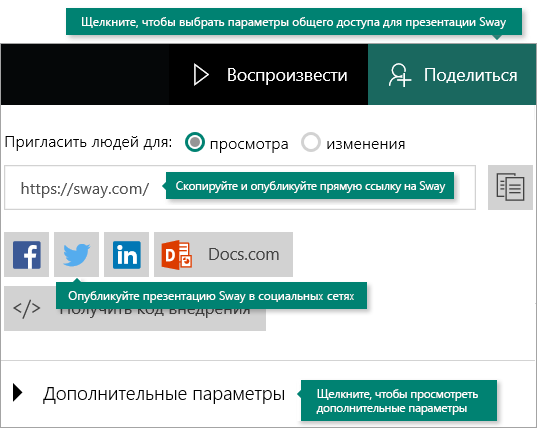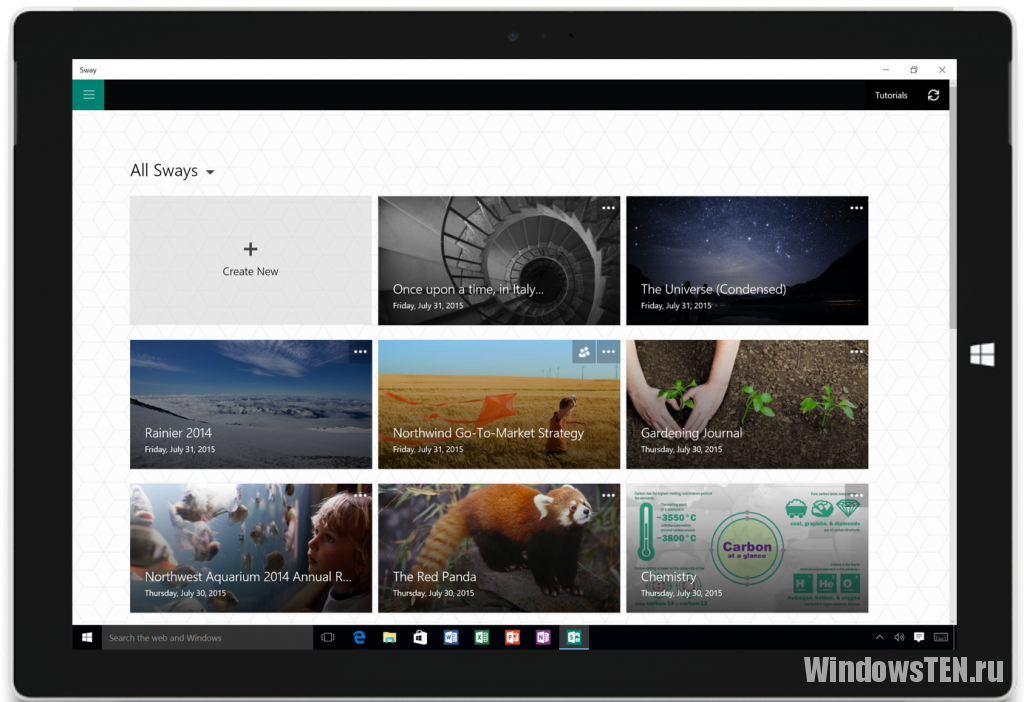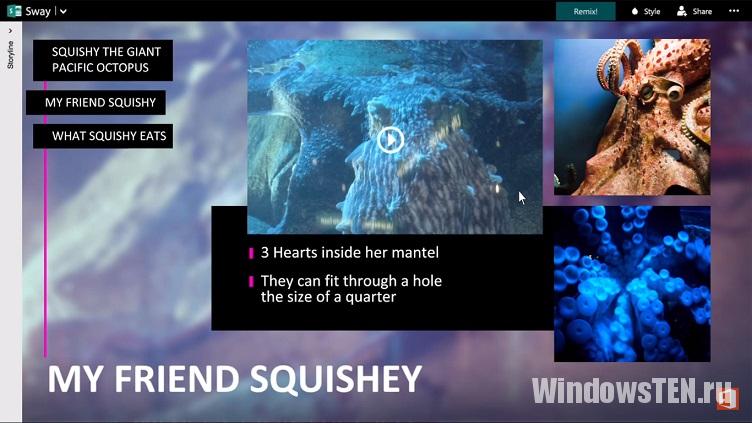- Ответы на часто задаваемые вопросы о Sway
- Каковы требования к системе для работы со Sway?
- Как найти Sway в Интернете?
- Где можно скачать приложение Sway?
- На каких устройствах поддерживается Sway?
- Могу ли я создать презентацию Sway на другом языке?
- Можно ли скачать документ Sway?
- Можно ли напечатать документ Sway?
- Как отправить отзыв или предложить новые возможности для Sway?
- Здесь нет ответа на мой вопрос. Что мне делать?
- См. также
- Начало работы со Sway
- Что такое Sway?
- Что можно создать с помощью Sway?
- Вход и начало создания
- Знакомство с историей Sway
- Указание названия Sway
- Добавление текста и изображений в Sway
- Добавление контента в Sway
- Предварительный просмотр Sway
- Изменение стиля Sway
- Общий доступ к Sway
- Использование Sway на мобильных устройствах
- Специальные возможности в Sway
- Дальнейшая работа в Sway
- Sway: что это за программа, и как она облегчает работу с презентациями?
- Что из себя представляет программа?
- Главные преимущества
- Как получить доступ и работать в Sway?
Ответы на часто задаваемые вопросы о Sway
Каковы требования к системе для работы со Sway?
Подробные сведения о поддерживаемых браузерах и доступных Sway приложениях можно найти в разделе требования к системе для Office.
Как найти Sway в Интернете?
В веб-браузере перейдите по адресу Sway.Office.com и войдите в свою рабочую или учебную учетную запись или в учетную запись Майкрософт.
У вас уже есть учетная запись Майкрософт, если вы используете любую из этих служб:
Outlook.com (включая адреса Hotmail и Live.com);
Если у вас еще нет учетной записи Майкрософт, щелкните здесь, чтобы получить ее бесплатно.
Открыть Sway можно также с главной страницы Office.com. Для этого щелкните плитку Sway в середине страницы либо в меню в левом верхнем углу экрана.
Где можно скачать приложение Sway?
Вы можете скачать бесплатное приложение Sway для устройства с Windows 10 по следующему адресу:
На каких устройствах поддерживается Sway?
Sway в Интернете лучше использовать в Microsoft EDGE, Internet Explorer 11, Firefox 17 или более поздней версии, Chrome 23 или более поздней версии, а также Safari 6 или более поздней версии. Просмотр Sway в Интернете работает в любом разрешении экрана, но для создания и редактирования Sway требуется минимальная ширина экрана 600 пикселей или выше.
Могу ли я создать презентацию Sway на другом языке?
Приложение Sway доступно на 67 языках:
азербайджанский, албанский, амхарский, английский (Соединенное Королевство), английский (США), арабский, африкаанс, баскский, белорусский, бенгальский, болгарский, венгерский, вьетнамский, галисийский, греческий, датский, иврит, индонезийский, исландский, испанский (Испания), испанский (Мексика), итальянский, казахский, каннада, каталанский, китайский (традиционное письмо), китайский (упрощенное письмо), корейский, кхмерский, лаосский, латышский, литовский, македонский, малайский, малаялам, немецкий, нидерландский, норвежский, персидский, польский, португальский, португальский (Бразилия), португальский (Португалия), румынский, русский, сербский (кириллица), сербский (латиница), словацкий, словенский, суахили, тайский, тамильский, телугу, турецкий, узбекский (латиница), украинский, филиппинский, финский, французский (Канада), французский (Франция), хауса (латиница), хинди, хорватский, чешский, шведский, эстонский, японский.
на этих языках доступныSway как для потребителей Microsoft 365, так и для планов бизнеса и образовательных учреждений.
Можно ли скачать документ Sway?
Для работы со Sway и редактирования содержимого необходимо постоянное подключение к Интернету. Если вы хотите сохранить автономную копию содержимого Sway, вы можете экспортировать его в документ Word или PDF.
Можно ли напечатать документ Sway?
Да, вы можете распечатать содержимое Sway.
Как отправить отзыв или предложить новые возможности для Sway?
Мы всегда рады узнать ваше мнение. Вы можете отправить свой отзыв или предложение по следующим ссылкам:
Здесь нет ответа на мой вопрос. Что мне делать?
Если вам нужна дополнительная помощь по работе со Sway, воспользуйтесь одним из перечисленных ниже вариантов.
На сайте Sway UserVoice вы можете поделиться идеями и предложениями по улучшению Sway. Вы также можете проголосовать за предложения, высказанные другими пользователями.
Ознакомьтесь с форумами сообщества Sway и опубликуйте на них свои вопросы, чтобы получить техническую помощь опытных пользователей Sway и разработчиков этой службы.
Посетите страницу справочной службы, чтобы узнать о других вариантах поддержки.
См. также
Примечание: Эта страница переведена автоматически, поэтому ее текст может содержать неточности и грамматические ошибки. Для нас важно, чтобы эта статья была вам полезна. Была ли информация полезной? Для удобства также приводим ссылку на оригинал (на английском языке).
Начало работы со Sway
Впервые используете Microsoft Sway? В этой статье дается общее представление о том, как легко можно создавать разнообразные документы и делиться ими с помощью цветных интерактивных полотен Sway. Вы узнаете, как создать и просмотреть свой первый документ Sway, как добавить и внедрить контент и как поделиться готовым документом с другими.
Что такое Sway?

Видео: воплощайте в жизнь свои идеи с помощью Sway
Sway — это новое приложение Microsoft Office, упрощающее создание и совместное использование интерактивных отчетов, личных историй, презентаций и т. д.
Для начала добавьте свои изображения и текст, найдите и импортируйте контент из других источников и посмотрите, как Sway сделает все остальное. Благодаря Sway вы больше не ограничены выбором готовых шаблонов, из которых получаются однотипные презентации, и вам не требуются оформительские навыки, чтобы преобразить информацию и представить ее в современном, интерактивном и привлекательном виде.
Вам больше не нужно тратить много времени на форматирование. Встроенный модуль оформления Sway позаботится о том, чтобы ваши творения выглядели на все сто. Если первоначальное оформление не соответствуют вашему вкусу или настроению, вы можете легко применить другое или полностью видоизменить макет на свой вкус.
Делиться готовыми документами Sway очень просто. Родственники, друзья, одноклассники и коллеги могут просматривать ваши творения в Интернете без регистрации, входа или скачивания. А если потребуется дополнительный контроль, вы можете изменить параметры конфиденциальности для любого документа Sway.
Приложением Sway могут бесплатно пользоваться все, у кого есть учетная запись Майкрософт (Hotmail, Live или Outlook.com). Вы можете создавать более сложные Sway с дополнительными контентами при использовании Sway в рамках подписки на Microsoft 365. Дополнительные сведения можно найти в разделе Добавление контента в Sway с помощью Microsoft 365.
Что можно создать с помощью Sway?
Это может быть отчет, презентация, новостной бюллетень, личная история, фотоальбом или визуальный отчет о поездке — все, что вы готовы творчески выразить с помощью Sway.
Если вы не уверены в том, что это возможно, вы можете узнать о том, как просматривать и взаимодействовать с Sway s, созданными другими людьми. После того как вы войдете в Sway (см. ниже), прокрутите страницу вниз до нижней части страницы » Мои Sway «, а затем просматривайте содержимое под заголовком «Приступая к работе с помощью популярных Sway «. Вы также можете выбрать один из популярных шаблонов, чтобы начать использовать и изучать Sway.
Вход и начало создания
Чтобы приступить к работе с Sway, откройте Sway.Office.com в любом браузере и нажмите кнопку Вход в верхней строке меню.
При получении соответствующего запроса введите адрес электронной почты, который хотите использовать в Sway. Можно воспользоваться бесплатной учетной записью Майкрософт (Hotmail, Outlook.com) или учетной записью организации, предоставленной на работе или в учебном заведении. Если у вас еще нет учетной записи Майкрософт, вы можете бесплатно зарегистрировать ее на странице www.microsoft.com/account.
На странице Мои презентации Sway, которая откроется после входа, выберите команду Создать, чтобы приступить к созданию первого документа Sway.
Знакомство с историей Sway
В области История можно вводить, вставлять, редактировать и форматировать контент, с помощью которого вы рассказываете свою историю. Контент располагается последовательно при добавлении карточек, каждая из которых содержит контент определенного типа: текст, изображения, видеозаписи и даже документы Office. Порядок карточек можно изменить в любой момент.
Указание названия Sway
На первой карточке истории щелкните текст заполнителя Назовите Sway и введите короткое, но содержательное описание своего документа Sway. Когда вы позднее поделитесь готовым документом Sway, первым делом люди увидят этот заголовок.
Добавление текста и изображений в Sway
Чтобы добавить содержимое в Sway, например текст, изображения или видео, щелкните или коснитесь значка + в нижней части любой существующей карточки. Вы также можете перетаскивать текст и изображения прямо на история. (Не бойтесь экспериментировать — вы можете в любое время изменить порядок содержимого и настроить каждую карточку нужным образом.)
Добавление контента в Sway
Вы можете легко найти и добавить дополнительное содержимое в Sway, например изображение, которое хранится на компьютере или мобильном устройстве. Sway также можно искать в Интернете наиболее подходящее содержимое, например видео, и добавлять его в Sway. В строке меню нажмите кнопку Вставить, выберите в меню предпочтительный источник содержимого и введите в поле поисковые источники ключевое слово или фразу для поиска.
Предварительный просмотр Sway
Вы можете в любой момент просмотреть свою текущую работу, открыв вкладку Конструктор. В режиме предварительного просмотра можно увидеть, в каком виде ваш документ Sway будет отображаться другим пользователям, если позднее вы захотите им поделиться. Чтобы полностью оценить возможности Sway, в верхней строке меню нажмите кнопку Воспроизвести.
Чтобы вернуться из режима предварительного просмотра в режим истории Sway, откройте вкладку История.
Изменение стиля Sway
Sway позаботится о форматировании, оформлении и макете вашего контента, чтобы вы могли спокойно сосредоточиться на том, что хотите выразить. Можно оставить оформление по умолчанию, предложенное приложением Sway, выбрать и применить собственное оформление или даже настроить свой макет.
Чтобы выбрать стиль для Sway, щелкните конструктор в строке меню, а затем выберите стили. Чтобы в любой момент выбрать случайный вид и настроение для Sway, нажмите кнопку Remix! , пока не найдете макет и макет. Вы также можете настроить определенную часть примененного стиля, например цвет, шрифт и текстуры, нажав кнопку » настроить » в области » стили «.
Если вы хотите контролировать возможности просмотра вашего документа Sway после того, как вы им поделитесь, выберите прокрутку по горизонтали, прокрутку по вертикали или представление в виде презентации.
Общий доступ к Sway
Вы готовы поделиться своим творением Sway со всем миром или только с определенными людьми? В верхней строке меню нажмите кнопку Поделиться и выберите вариант доступа к своему документу Sway. Доступные варианты зависят от типа учетной записи, которую вы использовали для входа в Sway.
Подробнее со всеми вариантами общего доступа можно ознакомиться в статье Общий доступ к Sway.
Использование Sway на мобильных устройствах
Sway работает во всех современных браузерах для мобильных устройств, независимо от платформы. Чем бы вы ни занимались, будь то неповторимая туристическая поездка, оформление школьного исследования или участие в важной бизнес-конференции, — Sway всегда будет у вас под рукой.
Sway.office.com
Посещайте Sway.Office.com в любом браузере для мобильных устройств, независимо от платформы или устройства.
Sway для Windows 10
Найдите бесплатное приложение Sway для устройства с Windows 10 в Microsoft Store.
Специальные возможности в Sway
Доступные специальные возможности зависят от браузера, который используется для создания и просмотра документа Sway. Для получения наилучших результатов рекомендуем Internet Explorer, Firefox или Safari.
Для работы с контентом в Sway вы можете использовать режим высокой контрастности с полным клавиатурным доступом и средство чтения с экрана. В верхней строке меню нажмите кнопку Дополнительные параметры ( . . . ) и выберите Режим специальных возможностей. Чтобы выйти из режима специальных возможностей, снова используйте ту же команду.
Дополнительные сведения о специальных возможностях в Sway см. в следующих статьях:
Дальнейшая работа в Sway
Просмотр учебников
по видеороликам Готовы к переходу на более подробное изучение возможностей, которые Sway хотите предложить? Посмотрите наши бесплатные учебные видеоматериалы, чтобы получить дополнительные практические рекомендации по работе в Sway.
Подписаться на Sway в Facebook
Общайтесь с коллегами Sway и получайте новости и сведения о том, что вам нравится. Подпишитесь на Sway в Facebook.
Просмотр блога Sway
Оставайтесь на связи с Sway новостями и новыми возможностями. Подпишитесь на официальный блог о Sway, и вы никогда не пропустите обновление.
Отправьте нам свой отзыв
У вас есть идея для новой функции или предложения по улучшению? Посетите сайт пользовательских отзывов о Sway и поделитесь своими мыслями с командой специалистов. Вы также можете проголосовать за лучшие предложения, высказанные другими пользователями Sway.
Примечание: Эта страница переведена автоматически, поэтому ее текст может содержать неточности и грамматические ошибки. Для нас важно, чтобы эта статья была вам полезна. Была ли информация полезной? Для удобства также приводим ссылку на оригинал (на английском языке).
Sway: что это за программа, и как она облегчает работу с презентациями?
PowerPoint — удачный продукт от Microsoft для создания презентаций. За время существования у программы не было серьезных конкурентов. До сегодняшнего момента. Microsoft изобрела «убийцу PowerPoint»: кроссплатформенное приложение с которым справится новичок без подготовки.
Что из себя представляет программа?
Sway — инструментарий для создания презентаций. Представлен в двух форматах: как программа на компьютер и в виде онлайн-сервиса.
Софт работает с файлами Word, и PPt, запускается даже на слабых устройствах и не требует подготовки перед началом работы.
[appbox windowsstore 9wzdncrd2g0j]
Главные преимущества
Облачные сервисы входят в моду. Microsoft не остались в стороне. Поэтому главное преимущество — доступность с любого устройства, поддерживающего доступ в интернет. С программой работают через компьютеры с любой ОС, или через смартфоны и планшеты. Чтобы понять, что за программа Sway и нужна ли она, рассмотрим преимущества:
| Универсальность. | Софт не нуждается в использовании нескольких программ. Все действия, от текста до анимационной графики, создаются внутри среды Sway. |
| Доступность. | Макеты расшариваются на несколько пользователей еще во время работы. Даже если у пользователя нет учетной записи или ПО Microsoft, он все равно сможет смотреть и редактировать данные. |
| Браузерная платформа. | Готовые презентации публикуются в виде веб-станиц. Нет смысла хранить презентации на флешках и боятся за их сохранность. |
| Интеграция с социальными сетями. | Распространяется содержимое всего в один клик. Отправить файлы друзьям, поделится результатам можно во время работы. Это удобно и просто. |
| Предикативность. | Приложение оптимизирует действия, ускоряя работу над презентацией. Теперь не придется повторять однотипные действия. Угадав алгоритм, программа все сделает за вас. |
Как получить доступ и работать в Sway?
Мы узнали, что за программа Sway. Пришло время понять, как в ней работать. Программа доступна в онлайн и офлайн-версиях. Для работы с офлайн версией нужно иметь Windows10 и пользоваться подпиской на Office365. В этом случае, инструмент для презентаций — компонент софта.
Второй способ — онлайн-версия. Она не отличается от десктопной, и запускается с любого устройства с доступом к интернету.